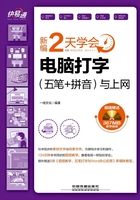
1.3 指法强化练习
初学者在学习键盘时,必须有充足的时间进行键盘练习。接下来主要对键盘进行指法练习,做到手随眼动,快速有力地击键,逐步提高录入的速度。
1.3.1 食指训练
左手食指击键范围为:【4】【5】【R】【T】【F】【G】【V】【B】,左手食指负责击打的键比较多,需要认真练习才能掌握。练习时不看键盘,将左手食指从基准键位【F】键上提起,快速有力地击键,然后回到基准键位。请在写字板中练习,敲入以下字符,练习左手食指。

右手食指击键范围为:【6】【7】【Y】【U】【H】【J】【N】【M】八个键。右手食指与左手食指一样,击打的键比较多,需要认真练习并熟练掌握。练习时同样要求不看键盘,将右手食指从基准键位上提起,快速有力地击键,然后回到基准键位。反复敲击如下键位,练习右手食指击键。

续表

1.3.2 中指训练
左手中指击键范围为:【3】【E】【D】【C】。左手中指虽然只负责击打4个键,但这是在五笔字型输入中包含字根非常多的键位。请按照下表中的字符反复练习左手中指击键,并坚持盲打,击键有力,击键后马上让手指回到基准键位“原地待命”。

右手中指击键范围为:【8】【I】【K】【,】击键时,右手中指从【K】键上抬起击键,击打完后,马上回到【K】键上,其他手指位置不变。请在写字板中反复练习下表所列的字符,达到用右手中指熟练击键的目的。

1.3.3 无名指训练
左手无名指击键范围为:【2】【W】【S】【X】。击键时,左手无名指从【S】键上抬起击打相应键,击打完后,马上回到【S】键上,其他手指位置不变。请在写字版中反复练习下表所列的字符,达到用左无名指熟练击键的目的。

右手无名指击键范围为:【9】【O】【L】【。】。击键时右手无名指从【L】键上抬起击打目标键,击打完后,马上回到【L】键上,其他手指位置不变。请在写字板中反复练习下表所列的字符,达到用右手无名指熟练击键的目的。

1.3.4 小指训练
左手小指击键范围为:【1】【Q】【A】【Z】。击键时左手小指从【A】键上抬起击打目标键,击打完后,马上回到【A】键上,其他手指位置不变。请在写字板中反复练习下表所列的字符,达到用右中指熟练击键的目的。

右手小指击键范围为:【0】【P】【;】【/】。右手小指击键无力,在它的范围内只有【P】一个字母键,但其他的标点键和符号键在录入过程中使用频率非常高。所以,也要加紧练习,做到快捷准确。

1.3.5 常用键的训练
除了练习使用最多的字母键和数字键外,还应多练习常用的功能键,以提高工作速度。
◇空格键:空格键在键盘的最下方,它用大拇指控制。击键方法是右手从基准键位垂直上抬1~2cm,大拇指横着向下击空格键,击键完毕立即缩回。
◇回车键:回车键在键盘上用【Enter】来表示,它应该由右手的小手指来控制。击键方法是抬右手,伸小指击【Enter】键,击键完毕立即回到基准键。返回基准键的过程中小指要提前弯曲,以免带动其他键而造成错误。
◇Shift与Ctrl键:【Shift】和【Ctrl】键都是由小指控制的。为使操作方便,键盘的左右两端均设有一个【Shift】和【Ctrl】键。如果待输入的字符是由左手控制的,则先用右手的小指按住【Shift】或【Ctrl】键,再用左手的相应指头击字符键;反之则反。
1.3.6 常用中文符号的录入训练
由于键盘在设计时,是按照英文打字的标准来进行设计的,所以有些中文标点在键盘上就找不到,如顿号(、),省略号(……)等。要录入中文标点符号时,除了输入法要切换到相应的中文输入法状态外,而且,要将输入法状态条中的“中文/英文标点 图标,转换到“中文标点输入状态
图标,转换到“中文标点输入状态 才行。在这种状态下,就可以用英文键盘输入所有的中文标点符号。
才行。在这种状态下,就可以用英文键盘输入所有的中文标点符号。
各中文标点符号与键盘上的键位对应如下表所示。

续表

学习问答(9∶15~9∶30)
疑问1:为什么输入的字母全是大写?
答:这是因为无意中按了【CapsLock】键,此时可查看到指示灯区中间的灯是亮着的。即表示键盘锁定为大写字母输入状态,此时所输入的英文字母为大写。反之,再按此键,指示灯熄灭,输入的英文字母为小写。
疑问2:为什么数字键盘录不了数字?
答:这是因为可能前面无意中按了【Num Lock】键,可查看到指示灯区的第一个灯没有亮。表示数字小键盘区为关闭状态,不能输入数字。此时,只需再次按【Num Lock】键,看到左边第一个指示灯亮,此时数字小键盘区为开启状态,即可成功录入数字。
疑问3:键盘的重复速度可以调整吗?
答:对于默认的键盘重复速度不习惯时,是可以自定义调整的,具体操作方法如下。
Step01 打开“所有控制面板项”窗口,单击“键盘”超链接,如下图所示。

Step02 打开“键盘属性”对话框,1 在“速度”选项卡中拖动“重复速度”滑块进行调整,2 按住一个键进行测试,3 单击“确定”按钮,应用设置,如下图所示。

小提示
影响键盘重复速度的其他因素
键盘的重复速度除了通过设置可以调整,还可以通过清理键盘的灰尘等,提升键盘的灵活性。或是在购买时就选择高性能的键盘。
过关练习(9∶30~10∶00)
通过前面内容的学习,结合相关知识,请读者亲自动手按要求完成以下过关练习。
练习一:使用“金山打字通”练习指法
在“金山打字通”中,通过字母练习、玩打字游戏,来学习与掌握键盘知识、练习指法。
1.打字练习
在“金山打字通”中创建账号,先复习前面所讲的打字常识,然后通过做关卡题,来学习与掌握打字常识,掌握后即可进行指法练习,具体操作方法如下。
Step01 打开“金山打字通”程序,1 单击右上角的“登录”按钮,2 在弹出的“登录”面板中创建一个昵称(如果之前创建了昵称,这里直接选择登录即可),3 单击“下一步”按钮,如下图所示。

Step02 提示绑定QQ账号,便于时时查看打字成果。单击“绑定”按钮,如下图所示。

Step03 1 输入QQ账号及密码,2 单击“授权并登录”按钮(如果当前电脑中有登录QQ账号,可直接快速登录),如下图所示。

Step04 1 单击首页左侧的“新手入门”选项,2 弹出提示框,选择练习模式为“关卡模式”,3 单击“确定”按钮,如下图所示。

Step05 在“新手入门”界面单击“打字常识”选项,如下图所示。

Step06 进入“认识键盘”知识点页面中,复习键盘分区相关知识后,单击“下一页”按钮,如下图所示。

Step07 进入“打字姿势”知识点页面中,复习坐姿,单击“下一页”按钮,如下图所示。

Step08 知识点了解完后,进入“过关测试”第一题的界面,1 输入正确答案所对应的字母选项,2 单击“下一题”按钮,如下图所示。

Step09 1 依次做答各题,最后一题中输入正确答案字母选项,2 单击“交卷”按钮,如下图所示。

Step10 程序会自动根据做答情况,视当前常识水平是否过关。通过“打字常识”这关后,单击“下一关”按钮,如下图所示。

Step11 进入第二关“字母键位”练习界面,根据显示的字母按钮,按下键盘中对应的字母键,如下图所示。继续进行指法练习。

小提示
指法训练提示
如果不能记住该字母使用哪根手指敲击时,可查看下面提示,手指上有一个蓝色小圆点  。
。
当输入字母及上面的提示字母为红色,且按键呈  时,即表示输入错误,一般情况下是因为大小写错误或者前面漏掉了空格的位置,删除后重新输入即可。
时,即表示输入错误,一般情况下是因为大小写错误或者前面漏掉了空格的位置,删除后重新输入即可。
2.游戏字母练习
在“金山打字通”中通过玩字母游戏,趣味训练指法,具体操作方法如下。
Step01 单击“金山打字通”首页右下角的“打字游戏”按钮,如下图所示。

Step02 单击要玩的游戏图标或文字链接“鼠的故事”,如下图所示。
小提示
打字游戏需要先安装
如果是第一次运行“打字游戏”中的某游戏时,需要先进行下载,下载完成后再次单击进入即可。

Step03 进入该游戏,单击“开始”按钮,开始游戏,如下图所示。

Step04 每个鼠牌停留时间为6秒,按照每个鼠牌字母敲击键盘上对应键即可,如下图所示。不再玩时,单击“结束”按钮即可。

练习二:在记事本中录入文章来熟悉指法
在熟悉各键位的基础上,下面做一个综合性的练习,将双手放到基本键位上,试着不要看键盘,集中精力,以最快的速度进行练习。练习中注意字母大小写的切换,数字和符号的输入以及空格和英文标点符号的输入。
Being in a relationship can be a full-timejob. Sometimes,it can become so overwhelmingand consuming that you lose your own voiceand sense of ownership. You want freedomand you think your partner is not making youhappy enough. You question why you are in therelationship at all.
Yes,we all need that moment to feel uneasy and track our direction in whatever relationship we’re in. These breaks can be beneficial to becoming the person you want to be. Here are some of the positive things that can come out of those moments of indecision.